Rimuovere il virus .micro (Istruzioni Gratuite)
Virus .micro Guida Rimozione
Che cosa è L'estensione file .micro (virus)?
Penso di essere stato infettato dall’estensione file .micro. Di che si tratta?
Se non potete aprire i vostri file e avete notato che vi è stata aggiunta l’estensione file .micro, allora SIETE stati infettati dal ransomware estensione file .micro, un virus molto simile a Teslacrypt. Questa cyber minaccia viene attivamente diffusa attraverso gli allegati email, che fingono di fornire sconti e promozioni. Se vi arrivano spesso email di questo tipo, dovreste fare molta attenzione perchè potreste scaricare un allegato malevolo che potrebbe portare a seri problemi. Di che si tratta? Il problema principale riguarderà la perdita dei vostri file più importanti, incluse foto, documenti di lavoro, file musicali e altri dati simili. Siamo certi che nessuno vorrebbe perdere questi dati, quindi leggete attentamente questo post e seguite tutti i passaggi consigliati per evitare che questo o qualsiasi altro virus ransomware appaia sul vostro computer.
Non appena l’estensione virus del file .micro sarà entrata sul sistema, avvierà una scansione per trovare tutti i file salvati sul computer. Come risultato, verranno bloccati e verrà aggiunta l’estensione .micro ad ognuno dei file: docx, .docm, .xls, .xlsx, .ppt, .pptx, .pptm, .pdf, .eps, .ai, .indd, .cdr, .html, .dng, .lnk, .jpg, .png, .pdd, .doc, .jfif, .jpeg, .gif, .bmp, .exif, .txt, .wps, .mp3. Per criptare questi file, viene usato l’algoritmo di criptazione AES 256-bit, un codice molto difficile da bypassare con dei software specifici. Solitamente, gli utenti non possono aprire questi file e nemmeno usarli. Quando provano a farlo, ricevono una vota dal ransomware che gli chiede di pagare una certa somma di bitcoin in cambio di una chiave speciale per decriptare i file. Se provate a comprare dei bitcoin oggi, vedrete che un bitcoin vale almeno $400. Tuttavia, non importa quanto allettante possa sembrarvi questa offerta da parte del ransomware, non dovreste mai pagare perchè la maggior parte degli utenti PC che lo ha fatto non ha ricevuto nessun codice per decriptare i suoi file. Se avete appena scoperto il virus estensione file .micro sul vostro computer, dovete disconnettervi da internet ed evitare di perdere altri file. Inoltre, assicuratevi di avviare una scansione completa del sistema con FortectIntego per rimuovere tutti i file malevoli dal computer. Ora dovreste usare i dati del backup e recuperare i vostri file. Se non avete copie di backup, provate a recuperare i vostri file con l’aiuto di uno di questi tools: Photorec, R-studio.
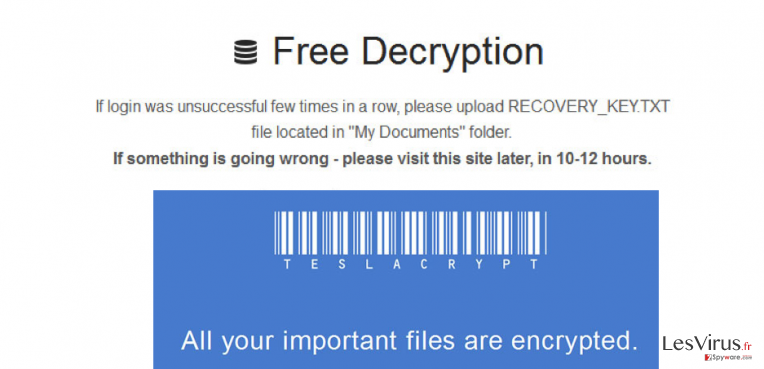
Come posso proteggermi dal virus .micro?
È risaputo che il ransomware che utilizza l’estensione file .micro può infiltrarsi nei computer attraverso gli allegati email. Solitamente, queste email provano a convincere le loro vittime che provengono da delle aziende affidabili che vogliono offrire grossi sconti e offerte commerciali. Ovviamente, tutte queste mail hanno delle controindicazioni. A volte infatti vengono diffuse per cercare di raccogliere informazioni personali sull’utente, a volta sono usate per distribuire delle minacce ransomware, come questa di cui vi stiamo parlando. Cosa potete fare per proteggervi? Certamente, DOVRETE installare un affidabile anti-spyware e tenerlo sempre aggiornato. Dopo di che, dovreste assicurarvi di controllare le email scritte da sconosciuti almeno due volte prima di aprirle. Se notate dei dettagli sospetti, eliminate la mail. Inoltre, fate attenzione agli annunci commerciali fake che vi offrono di aggiornare i vostri programmi, come per esempio Java o Flash Player. Nella maggior parte dei casi, vengono usate anche diffondere malware. Per riassumere, non è difficile evitare il virus estensione file .micro. Dovete solamente comportarvi come utente PC responsabile che si fa trovare sempre due passi avanti rispetto ai cyber criminali.
Rimuovere l’estensione file .micro:
Se il vostro computer è stato infettato dall’estensione file .micro e non potete aprire nessuno dei vostri file, dovreste fare molta attenzione perchè state avendo a che fare con una pericolosa cyber infezione. Vi raccomandiamo di NON tenere questa cyber minaccia sul computer perchè potrebbe tentare di criptare altri vostri file in futuro. Per stare al sicuro, disconnettevi da internet non appena vedete apparire l’estensione file .micro al posto delle solite estensioni. Inoltre, dovreste lanciare una scansione completa del sistema con un affidabile anti-spyware per rimuovere tutti i file malevoli dal computer. Dopo aver pulito il sistema, provate a sbloccare i vostri file. Come abbiamo già detto, se non avete dei backup, potreste non recuperare più i vostri file.
Qui potete trovare una guida dettagliata su come rimuovere il virus estensione file .micro:
Manuale .micro virus Guida Rimozione
Ransomware: rimozione manuale del ransomware in Modalità Provvisoria
Attenzione! →
La guida per la rimozione manuale potrebbe rivelarsi particolarmente complessa per gli utenti meno esperti. Per la corretta esecuzione della procedura, saranno necessarie dunque delle competenze informatiche di livello avanzato (in caso di rimozione o danneggiamento dei file di sistema essenziali, il funzionamento dell'intero sistema operativo di Windows potrebbe essere stato compromesso) per cui potrebbero essere necessarie diverse ore per portare a termine la rimozione. Agli utenti meno esperti, consigliamo quindi di servirsi della modalità automatica precedentemente illustrata.
Fase 1. Accedere alla Modalità Provvisoria con Rete
La rimozione manuale del malware avrà maggiori possibilità di successo se eseguita in Modalità Provvisoria.
Windows 7 / Vista / XP
- Fare clic su Start > Arresta > Riavvia il sistema > Confermare.
- All'accensione del computer, pigiare il tasto F8 (nel caso in cui l'operazione non funzionasse, provare F2, F12, Del, ecc. Dipende dal modello della scheda madre) diverse volte fino all'apertura della finestra Opzioni di Avvio Avanzate.
- Selezionare Modalità Provvisoria con Rete dall'elenco.

Windows 10 / Windows 8
- Fare clic con il tasto destro del mouse sull'icona Start e selezionare Impostazioni.

- Scorrere in basso e selezionare Aggiornamento e Sicurezza.

- Dall'elenco a sinistra selezionare Ripristino.
- Dunque, scorrere in basso e individuare la voce Avvio Avanzato.
- Fare clic su Riavvia Ora.

- Selezionare risoluzione dei Problemi.

- Selezionare Opzioni Avanzate.

- Selezionare Impostazioni di Avvio.

- Selezionare Riavvio.
- Dunque, selezionare il numero 5 dalla tastiera oppure fare clic sull'opzione 5) Abilita la modalità provvisoria con rete.

Fase 2. Disabilitare i processi sospetti
La funzione Gestione Attività di Windows è uno strumento utilissimo concepito per evidenziare tutti i processi in esecuzione in background. Nel caso in cui vi fosse un processo malware in esecuzione, sarà necessario disabilitarlo:
- Selezionare i tasti Ctrl + Shift + Esc sulla tastiera per aprire la funzione Gestione Attività di Windows.
- Fare clic su Più Dettagli.

- Scorre in basso fino alla sezione Processi in Background, dunque individuare gli elementi sospetti.
- Fare clic con il tasto destro del mouse e selezionare Apri percorso File.

- Tornare al processo, fare clic con il tasto destro del mouse e selezionare Termina attività.

- Eliminare il contenuto delle cartelle malevole.
Fase 3. Verifica l'esecuzione dei programmi all'avvio
- Selezionare i tasti Ctrl + Shift + Esc sulla tastiera per aprire la funzione Gestione Attività di Windows.
- Selezionare la scheda Avvio.
- Fare clic con il tasto destro del mouse e selezionare Disabilita.

Fase 4. Eliminare i file virus
I file collegati al Malware potrebbero trovarsi in varie sezioni del computer. A seguire, troverai una guida pratica che ti aiuti a individuarli:
- Inserire Pulizia Disco nella barra di ricerca di Windows e selezionare Invio.

- Selezionare il disco che desideri pulire (C: l'unità principale è quella che di default ha maggiori possibilità di contenere file malevoli).
- Scorrere in basso lungo l'elenco dei File da eliminare come mostrato in basso:
Temporary Internet Files
Downloads
Recycle Bin
Temporary files - Selezionare Pulizia file di sistema.

- Potresti trovare altri file malevoli nascosti nelle seguenti cartelle (inserire le seguenti voci nella barra di ricerca di Windows e selezionare Invio):
%AppData%
%LocalAppData%
%ProgramData%
%WinDir%
Una volta terminato il processo, riavviare Windows in modalità normale.
Rimuovere .micro usando System Restore
-
Passo 1: Riavviate il vostro computer a Safe Mode with Command Prompt
Windows 7 / Vista / XP- Cliccare Start → Shutdown → Restart → OK.
- Quando il vostro computer è attivo, premete F8 molte volte fino a che non vedete Advanced Boot Options window.
-
Selezionate Command Prompt dalla lista

Windows 10 / Windows 8- Premete il pulsante Power nella schermata di login Windows. Ora premete e tenete premuto Shift, che trovate sulla testiera e cliccate Restart..
- Ora selezionate Troubleshoot → Advanced options → Startup Settings e in fine premete Restart.
-
Una volta che il vostro computer è acceso, selezionate Enable Safe Mode with Command Prompt nella Startup Settings window.

-
Passo 2: Ripristinate i file del sistema e i settaggi
-
Una volta che Command Prompt window appare, entrate cd restore e cliccate Enter.

-
Ora scrivete rstrui.exe e cliccate ancora Enter.

-
Quando si apre una nuova finestra di window, cliccate Next e selezionate un punto di ripristino precedente all'infiltrazione di .micro. Dopo averlo fatto, cliccate Next.


-
Ora cliccate Yes per iniziare il ripristino del sistema.

-
Una volta che Command Prompt window appare, entrate cd restore e cliccate Enter.
In fine, dovreste pensare sempre riguardo ad una protezione dai crypto-ransomwares. Per proteggere il vostro computer da .micro e altri ransomwares, usate un affidabile anti-spyware, come per esempio FortectIntego, SpyHunter 5Combo Cleaner o Malwarebytes
Raccomandato per Te
Non lasciare che il Governo ti spii
Il Governo si è trovato spesso coinvolto in questioni relative il tracciamento dei dati degli utenti e lo spionaggio dei cittadini, per questo motivo sarà necessario che prenda in considerazione questo dato e ti informi sulle pratiche losche adoperati per la raccolta delle informazioni. Aggira il tracciamento indesiderato o lo spionaggio da parte del governo rendendoti totalmente anonimo su internet.
Potrai selezionare diverse località quando ti connetterai online e potrai accedere a qualsiasi materiale desiderato senza particolari restrizioni sul contenuto. Potrai facilmente goderti la connessione a internet senza correre il rischio di essere hackerato mediante l'impiego di un Private Internet Access VPN.
Verifica le informazioni alle quali il Governo o altri enti indesiderati potrebbero accedere e naviga online senza essere spiato. Anche se non sei coinvolto in alcuna attività illegale o ti fidi dei servizi, piattaforme di cui ti servi, sta' in guardia per la tua propria sicurezza e prendi precauzioni mediante l'Impiego di un servizio VPN.
Effettua il backup dei file da utilizzare in un secondo momento, in caso di attacco malware
Le problematiche legate ai software, generate da malware o da perdita diretta di dati crittografati, potrebbero condurre a errori del dispositivo o danni permanenti. Con gli idonei aggiornamenti backup, potrai recuperare senza problemi i tuoi dati, in caso d'inconvenienti di questo genere, e tornare subito a lavoro.
È fondamentale creare aggiornamenti di backup dopo ciascuna modifica al dispositivo, di modo che possa tornare al momento in cui stavi lavorando, nel caso in cui un malware abbia generato modifiche o problematiche al dispositivo causando danni ai dati o alle prestazioni.
Disporre della versione precedente di ciascun documento o progetto ti permetterà di evitare frustrazione o interruzioni. Ciò si rivelerà utile quando il malware spunterà dal nulla. Utilizza Data Recovery Pro per ripristinare il sistema.







